Kuna ƙoƙari ku shiga taron zuƙowa a kan Mac ɗinku, amma wani abu ba daidai ba. Komai abin da kuka yi, kuna da matsala ta tattaunawa da abokanka ko abokan aikinku. A cikin wannan labarin, zan bayyana muku me yasa Zoom baya aiki akan Mac din ku kuma zan nuna maka yadda za a gyara matsalar .
Bayanin mahallin
Yana da mahimmanci a san cewa ba za ku iya shiga taron zuƙowa ba ta amfani da burauzar yanar gizo kamar Safari, Chrome, ko Firefox. Madadin haka, dole ne ku saukar da Abokin Zuƙowa.
kwamfuta tana gane iphone amma itunes ba zata gane ba
Je zuwa Cibiyar Sauke Zuƙowa kuma yana danna maballin shudi Zazzagewa a karkashin Zuƙo abokin ciniki don taro .
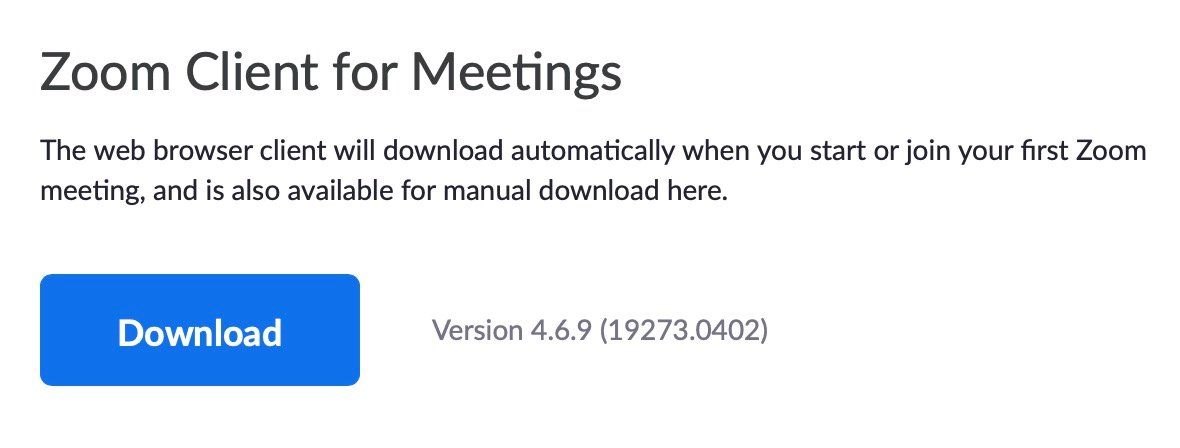
Sannan ka bude Mai nema kuma danna zazzagewa . Danna sau biyu Zoom.pkg don fara mai sakawar. Bi umarnin kan allo don shigar da Abokin Zuƙowa.
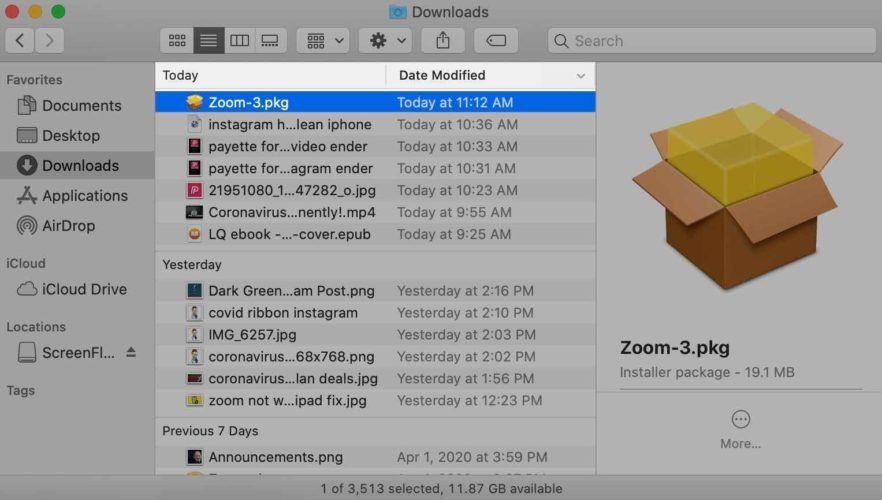
Za ku sami Abokin Zuƙowa a kan Launchpad. An suna zuusa.us.
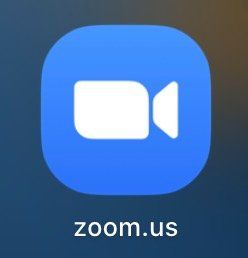
Danna kan Shiga taro kuma shigar da ID na taron ko Sunan mahada na mutum don shiga taron zuƙowa.
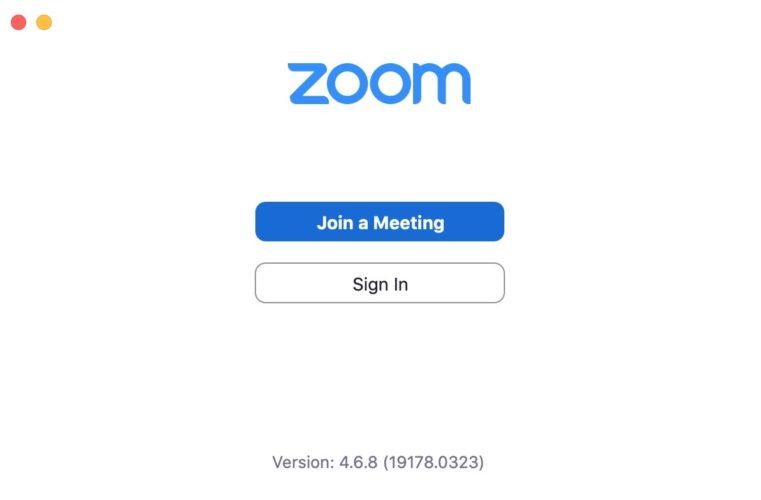
Kafa izinin zuƙowa
Zuƙowa yana buƙatar izini don samun damar wasu ayyuka akan kwamfutarka don ku sami cikakken damar dandamalin. Danna alamar Apple a saman kusurwar hagu na allon, sannan danna Zaɓin tsarin .
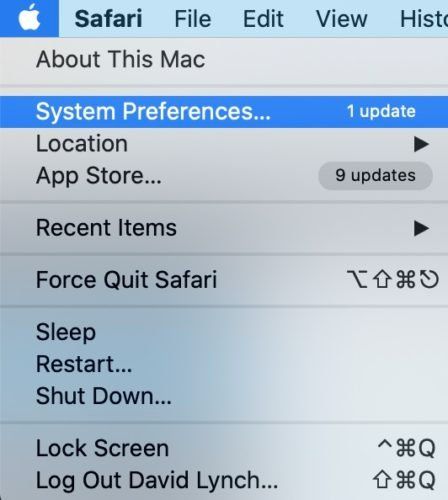
Sannan danna Tsaro da sirri . Nemi gunkin-gidan.
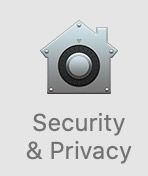
Bada zoom.us damar zuwa mai zuwa:
- Kyamara : Wannan yana baka damar amfani da kyamarar yanar gizon ka yayin kira.
- Makirufo : Wannan yana bawa wasu damar jin ku lokacin da kuke magana yayin kira.
- Samun dama : Wannan yana baka damar amfani da ramut yayin kira.
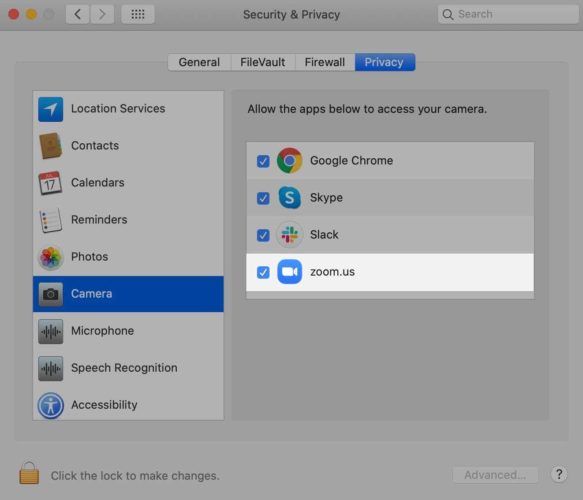
Idan Mac ɗinku tana aiki da macOS Catalina 10.15, muna ba da shawarar ku ma ku ba zoom.us damar waɗannan ayyukan:
- Fayiloli da manyan fayiloli : Yana baka damar raba fayiloli a cikin hira, adana fayiloli daga tattaunawar da rikodin kira akan kwamfutarka.
- Rikodin allo : Wannan yana baka damar raba allon yayin kira.
Za ku sani cewa Zoom yana da damar yin amfani da waɗannan aikace-aikacen lokacin da alamar rajistar shuɗi ta bayyana kusa da zuƙowa.us a cikin menu.
Rufe wasu aikace-aikacen da zasu iya amfani da kyamara ko makirufo
Zuƙowa na iya yin aiki ba a kan Mac ba saboda ana amfani da Kyamara ko Makirufo (ko duka) a aikace-aikace daban-daban… Kafin shiga taron Zuƙowa, rufe duk wasu aikace-aikacen da ke amfani da kyamara ko makirufo. Wannan ya hada da apps kamar FaceTime, Skype, da Photo Booth.
Rufe Zuƙowa kuma sake gwadawa
Tsarin iri ɗaya ne ko kuna amfani da aikace-aikacen Zuƙowa ko ƙoƙarin shiga taro a cikin burauzar gidan yanar gizonku.
Danna tare da yatsu biyu akan aikin da kake son rufewa. Danna kan Bar don rufe aikace-aikacen akan Mac.

Gwada sake buɗe manhajar don ganin idan Zoom yana aiki yanzu. Idan ba haka ba, matsa zuwa mataki na gaba!
Duba haɗin intanet ɗinku
Ana buƙatar haɗin intanet don amfani da dandamali. Da farko, ka tabbata an haɗa ka da Wi-Fi ta latsa alamar Wi-Fi a saman allo. Idan ka ga alamar rajista kusa da sunan modem ɗinka, Mac ɗinka yana haɗi da Wi-Fi.
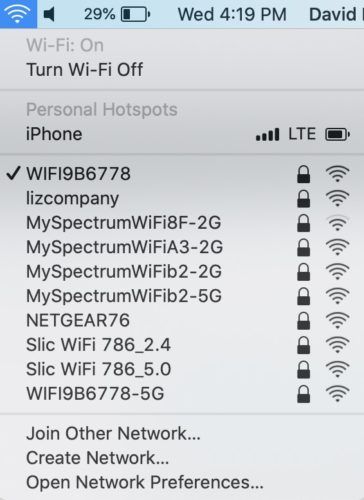
Kuna iya hanzarta kawar da matsalar Wi-Fi ta hanyar ƙoƙarin loda wani shafi a cikin burauzar gidan yanar gizonku. Idan wasu rukunin yanar gizo suna lodawa, babu matsalar Wi-Fi. Idan sauran shafukan yanar gizo basu loda ba, da alama akwai matsala game da haɗin Wi-Fi ɗinku.
Idan akwai matsalar Wi-Fi akan Mac dinka
Akwai wasu abubuwa masu sauri da zaku iya yi don gyara matsalolin Wi-Fi akan Mac ɗinku. Da farko, gwada kunna Wi-Fi kuma sake kunnawa. Wannan na iya gyara ƙananan matsalolin haɗi.
Danna alamar Wi-Fi a saman allo, sannan danna Kashe Wi-Fi .
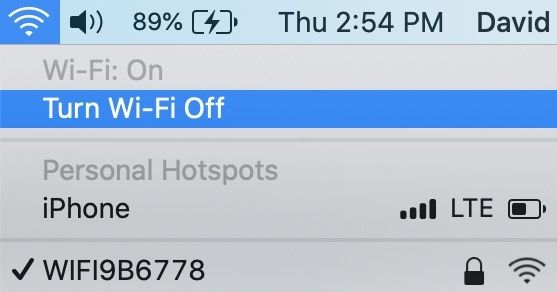
Danna alamar Wi-Fi kuma, sannan danna Kunna Wi-Fi . Tabbatar cewa Mac ɗinka ya sake haɗawa da hanyar sadarwar Wi-Fi lokacin da ka kunna ta.
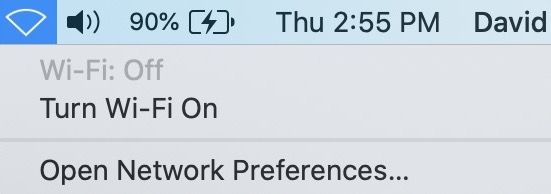
Yayin kunna Wi-Fi da kunnawa, gwada sake kunna modem ɗinka shima. Yin wannan yana da sauƙi kamar cirewa da sake shigarwa.
Idan har yanzu Mac ɗinku ba zai haɗu da Wi-Fi ba, gwada haɗawa zuwa hanyar sadarwar Wi-Fi ta daban. Idan Mac ɗinka zai iya haɗuwa da sauran hanyoyin sadarwar Wi-Fi, matsalar tana iya faruwa ne ta hanyar modem ɗinka, ba Mac ba.
Manta hanyar sadarwar ku ta Wi-Fi wata hanya ce da za a iya magance ta yayin da Mac dinku ba zai iya haduwa da hanyar sadarwar ka ba sai kawai ta hanyar sadarwar ka. Lokacin da Mac ɗinka ya haɗi zuwa cibiyar sadarwar Wi-Fi a karon farko, yana adana bayani game da kamar yadda haɗi zuwa wannan hanyar sadarwar. Idan wannan bayanin ya canza, Mac ɗinka ba zai iya haɗuwa da Wi-Fi ba.
juul yana zargin amma bai buga ba
Yana buɗewa Zaɓin tsarin kuma danna Net . Sannan danna Na ci gaba .
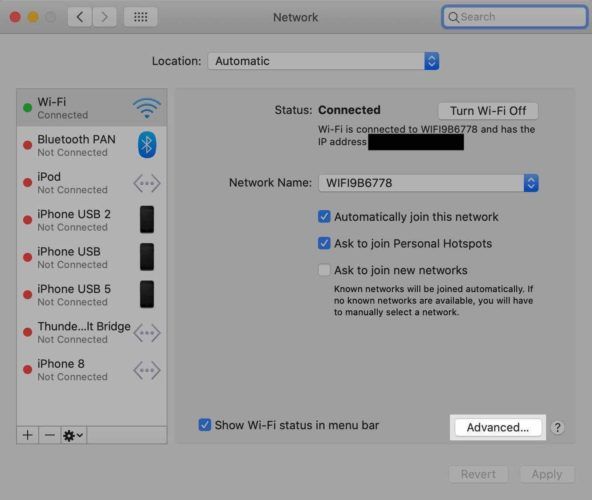
Danna kan hanyar sadarwar da kake son Mac ɗin ka ya manta. Danna kan debe maɓallin (-) don manta wannan hanyar sadarwar a Mac dinka. Danna Don karba don sabunta saitunan sadarwar ku na Mac.
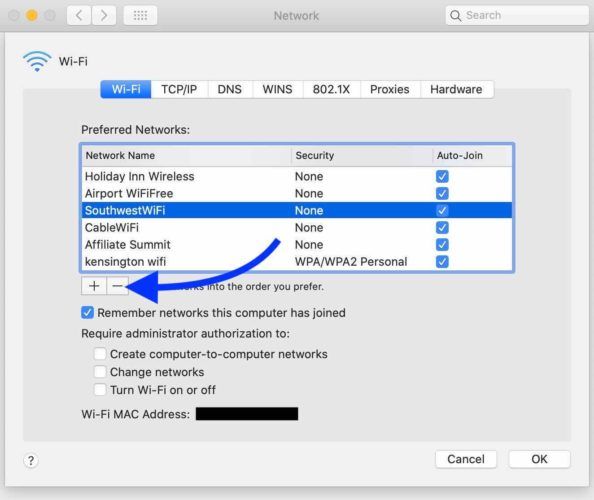
Duba sauran labarin mu don sani Matakan gyara matsala na modem !
Rufe wasu shirye-shirye akan Mac ɗinku tare da ƙarfin CPU mai yawa
Zuƙowa zai iya faɗuwa idan CPU ɗinku na Mac ya yi ruɓa har zuwa 100%. Kafin shiga taron Zuƙowa, yana da kyau a rufe sauran shirye-shiryen akan kwamfutarka waɗanda ke amfani da ikon CPU mai yawa. Wannan ya haɗa da abubuwa kamar software na gyaran bidiyo da bayanan Google.
Kula da Ayyuka yana ba ka damar bincika waɗanne shirye-shirye ke amfani da CPU mai yawa a kan Mac .. Hanya mafi sauri don buɗe Kulawar Ayyuka shine bincika shi tare da Haske.
Lokaci guda danna sararin samaniya da Umurnin. Rubuta 'Kulawa da Ayyuka' kuma latsa dawo don buɗe Kulawar Ayyuka.
ba zai iya share hotuna daga ipad ba
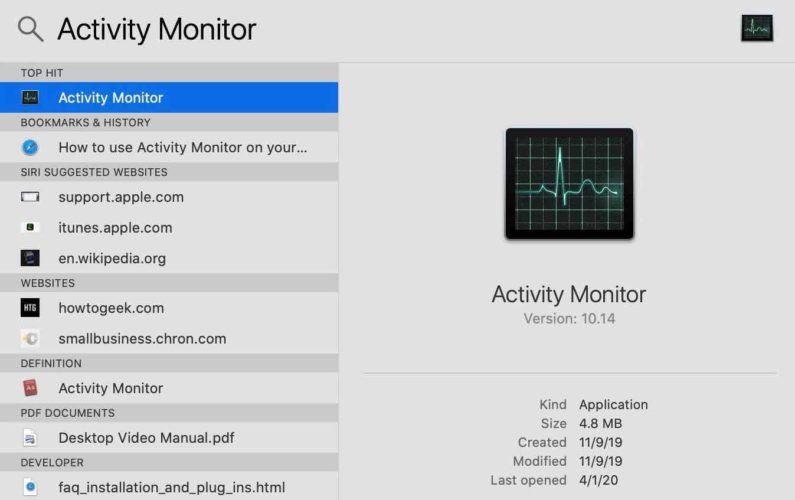
Nemo kowane shirin da ke amfani da adadi mai yawa na% CPU kuma rufe shi. Idan Mai Kula da Ayyukanku yayi kama da na (ba wani app da yake amfani da sama da 15%), ci gaba zuwa mataki na gaba.
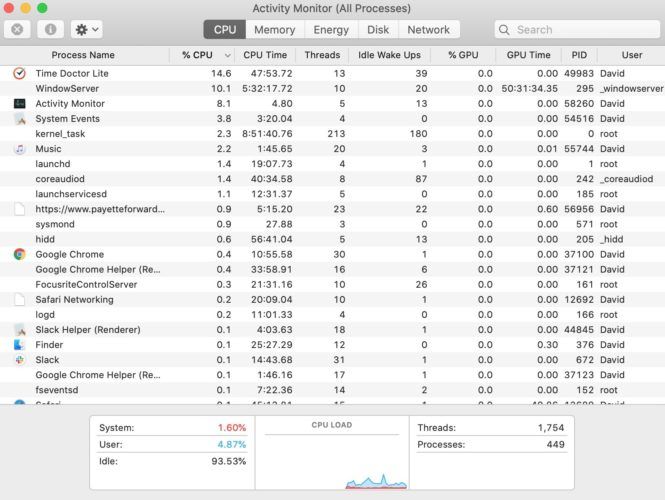
Sake kunna Mac
Sake farawa Mac dinka hanya ce mai sauri wacce za a iya gyara wasu kananan matsaloli na software. Duk shirye-shiryen da ke gudana a kan Mac ɗinku suna rufe su ta hanya, farawa idan ana kunna komfyutoci.
Danna alamar Apple a saman kusurwar hagu na allon. Danna kan Sake kunnawa .
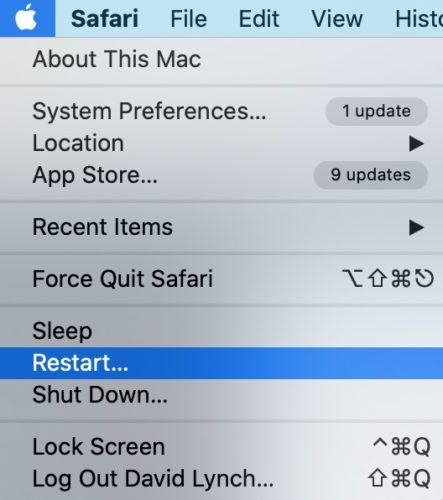
Kashe aikin tsaro na Tudun wuta akan Mac
Aikin Firewall na wani lokaci zai iya hana Zoom aiki a kan Mac din ka. Software din na iya fassara Zoom a matsayin wani abu na barazanar tsaro kuma ba zai bashi damar aiki ba.
Kuna iya dakatar da Firewall na Mac na ɗan lokaci ta hanyar zuwa Zaɓuɓɓukan tsarin> Tsaro da Sirri da danna kan shafin Firewall . Danna kan Kashe Firewall don kashe katangar gidan Mac dinka. Kila iya bukatar shigar da kalmar wucewa ta Mac kafin ka iya daidaita saitunan bango.

Idan ba kwa son kashe katangar na ɗan lokaci, za ku iya ƙara Zoom a cikin jerin aikace-aikacenku waɗanda koyaushe ake ba su damar yin haɗin haɗi.
Shiga ciki Zaɓin Tsarin> Tsaro da Sirri> Firewall kuma danna Zaɓuɓɓukan Firewall . Danna kan buttonarin maballin (+) , sannan danna zoom.us. Danna kan Ara don ba da damar haɗi masu shigowa daga Zuƙowa.
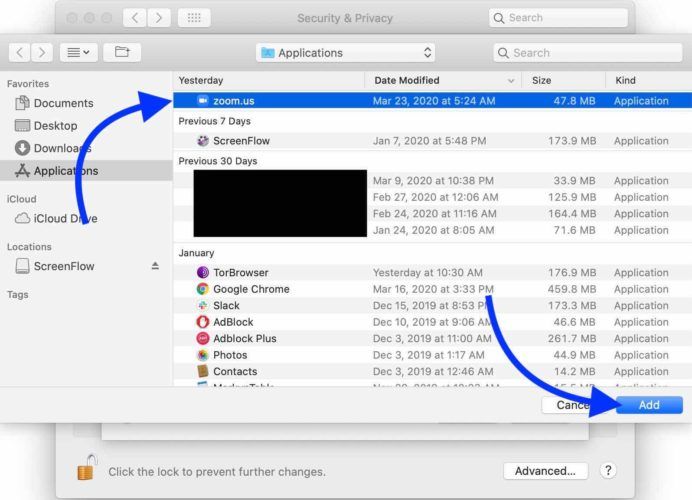
A ƙarshe, danna kan Don karba don tabbatar da shawarar ku.
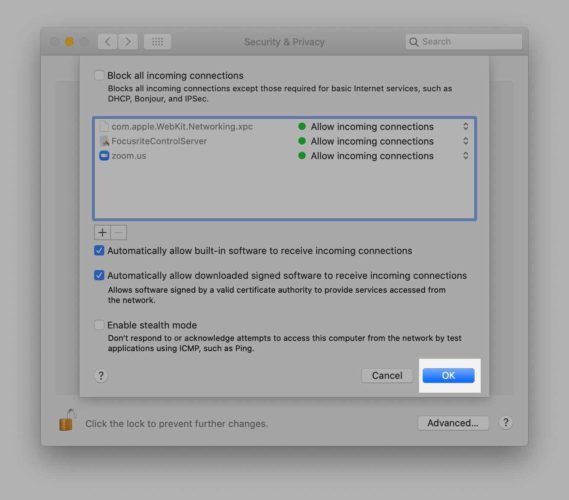
Matakai na gaba
Idan Zuƙowa har yanzu baya aiki akan Mac ɗin ku, tabbas lokaci yayi da za a tuntuɓi sabis ɗin abokin ciniki. Shigar da Cibiyar Taimakawa Zoom don koyon yadda ake tuntuɓar sabis na abokin ciniki.
Idan Mac ɗinku ba zai haɗi ba babu Cibiyar sadarwar Wi-Fi, wataƙila akwai matsalar kayan aiki. Samu lamba tare da shi Apple fasaha goyon baya ta waya, ta hanyar tattaunawa kai tsaye ko a Apple Store mafi kusa. Tabbatar yin alƙawari idan kun shirya kan zuwa Apple Store.
Duba sauran labarin mu idan kuna so yi amfani da Zuƙo kan iPhone ko iPad !
Kada ku makara!
Kun gyara matsalar kuma kun sami nasarar shiga taron Zuƙowa! Tabbatar raba wannan labarin ga abokanka da abokan aikinka lokacin da Zuƙowa baya aiki akan Mac ɗinku. Bar kowane tambayoyin da kuke da su game da Zuƙowa ko Mac ɗinku a cikin ɓangaren maganganun da ke ƙasa.